win7系统用户磁盘配额防止数据泄露的设置方法
怎么设置win7系统用户磁盘配额防止数据泄露?自从xp系统停止更新后,win7系统更加受用户的关注,它的功能涉及面相当广阔,用户可以进行设定个性化设置,以及其它系统方面的设定,而用户通常只会去使用它的个性化设置,并没有过多的去接触它的系统功能。下面,小编就给大家介绍win7系统用户磁盘配额防止数据泄露的设置方法。
1、打开计算机,鼠标移至系统磁盘上,单击右键,选择属性。
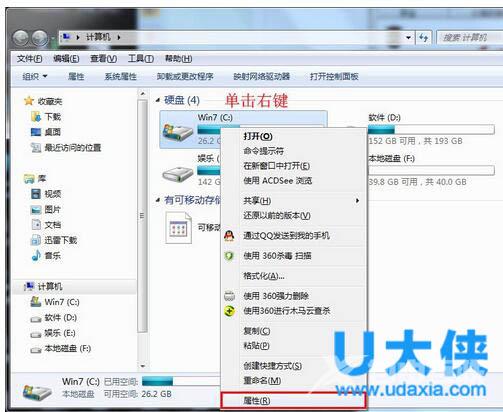
磁盘配额
2、点击属性框中的配额——勾选启动配额管理和拒绝将磁盘空间给超过配额限制的用户——点击将磁盘空间限制为(L),然后再点击配额项。
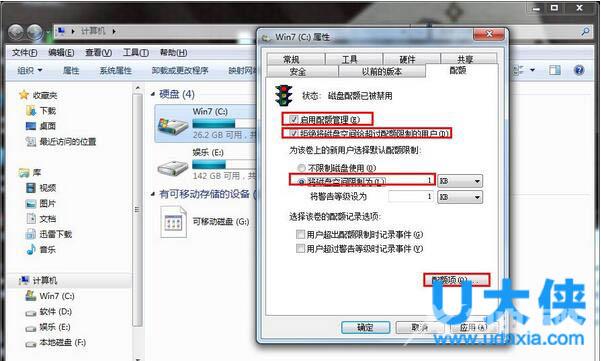
磁盘配额
3、在配额项窗口中,点击配额——新建配额项。
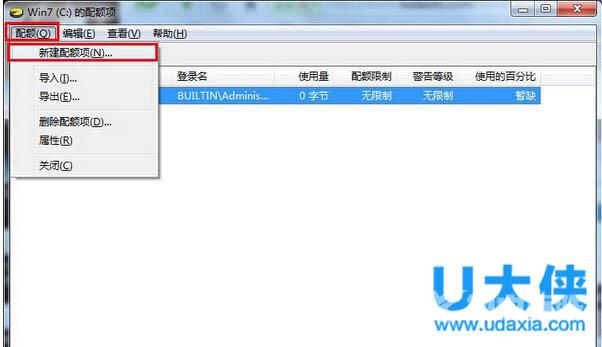
磁盘配额
4、在空白框中输入计算机用户名称,再点击确定。
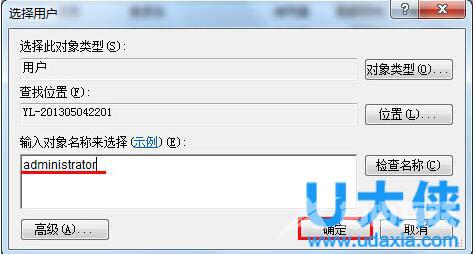
磁盘配额
5、随即,点击下一个按钮并修改将磁盘空间限制为和将警告等级设为中的大小,再点击确定。

磁盘配额
以上就是win7系统用户磁盘配额防止数据泄露的设置方法,更多精彩内容继续关注大侠官网。
阅读本文的人还阅读:
win7100m隐藏分区怎么删除 win7100m隐藏分区删除方法
Win7系统在安装完VirtualBox之后断网应该怎么解决?